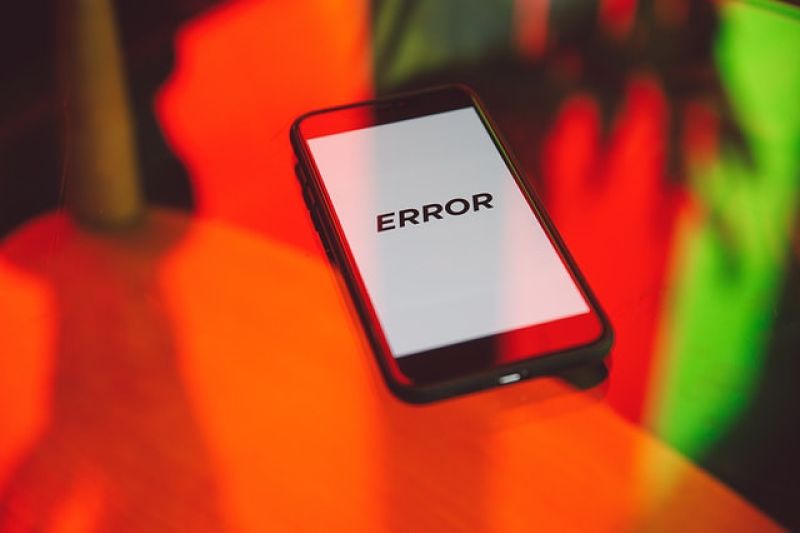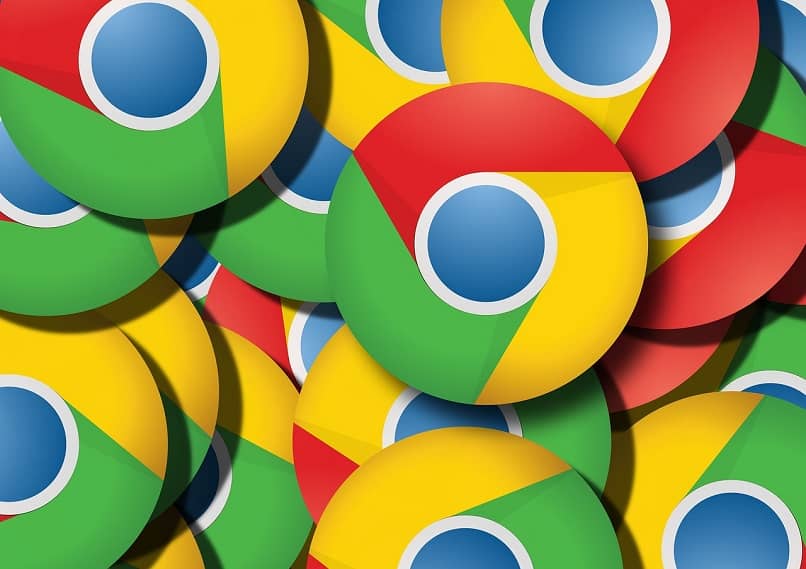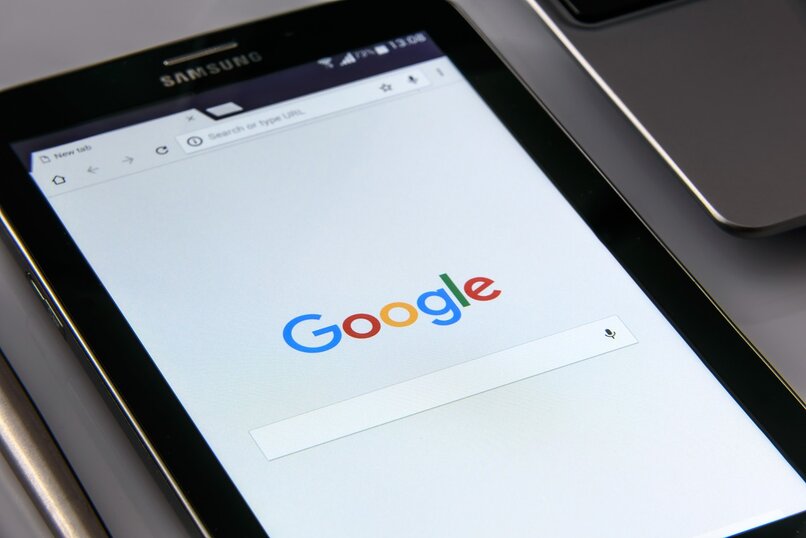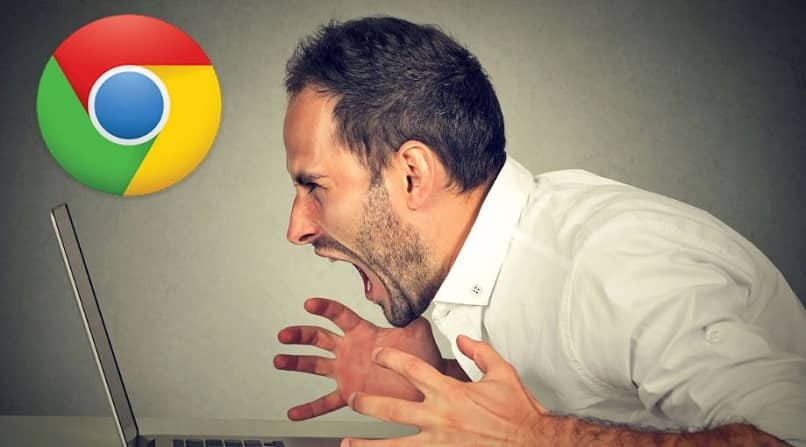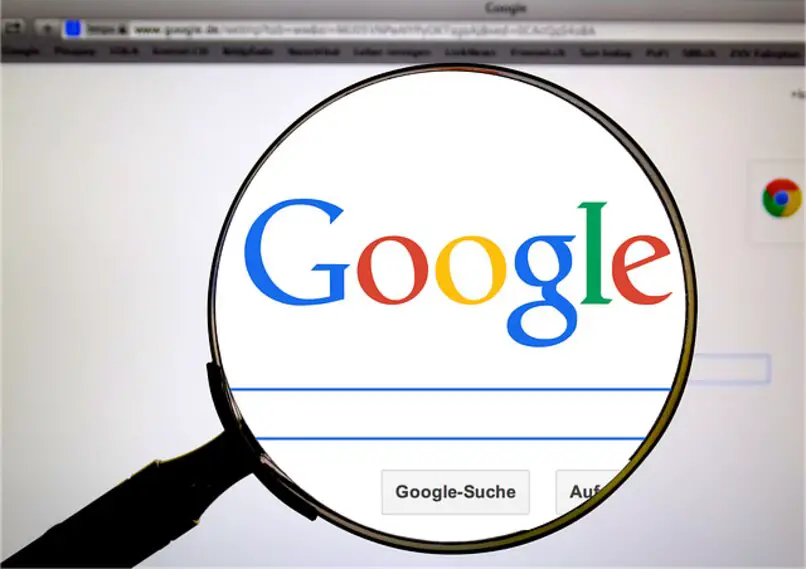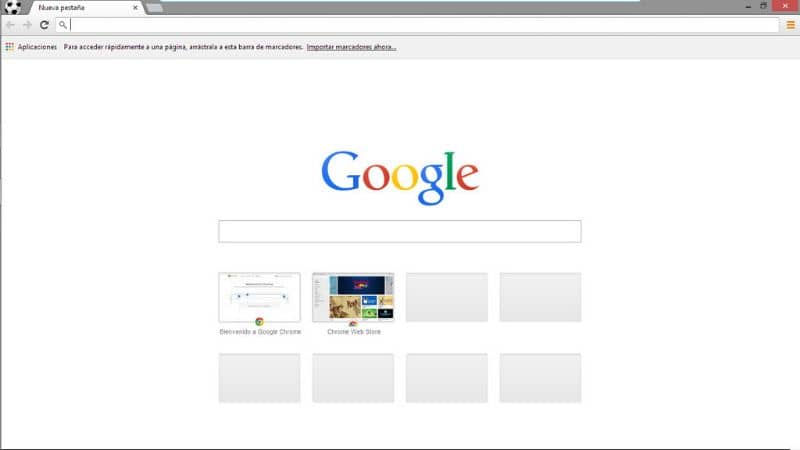El uso de Google Chrome para navegar a través de las distintas páginas web es algo que se ve a menudo entre los usuarios, pero es posible que pierda su conexión a Internet y no pueda continuar en este sitio web. En este caso, Chrome es una herramienta para descargar las distintas páginas web que necesitamos. .
Esto es para usar sin estar adjunto. ¿Qué pasa si no sabemos cómo guardar páginas web de Chrome en Android y PC usarlos sin conexión? En este breve tutorial te enseñaremos métodos y consejos para hacerlo de forma eficaz.
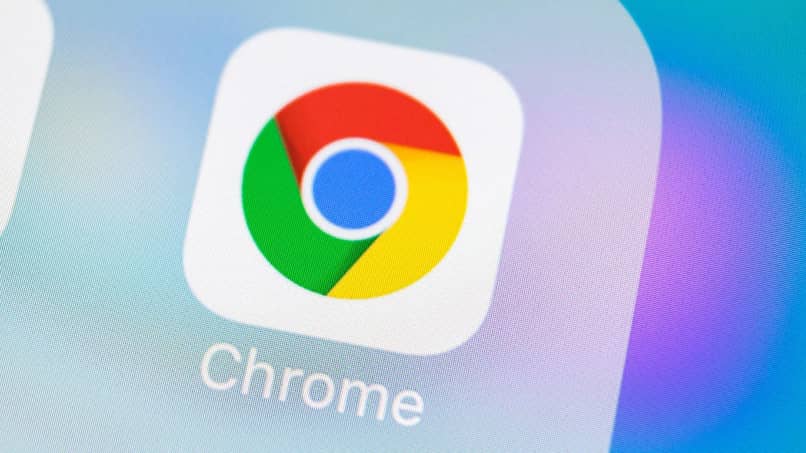
¿Cómo guardar páginas web sin conexión a Internet desde Android?
Es muy útil para guardar páginas web sin conexión a internet desde Android, ya que no importa donde estemos, podemos abrir la página sin ningún inconveniente, Esto es genial para guardar algún tipo de receta de cocina, algún artículo interesante, tutorial y más, para ello necesitamos actualizar el software de nuestro dispositivo Android, de lo contrario vamos a seguir estos pasos:
- Comencemos por abrir Chrome desde el menú de aplicaciones de nuestro dispositivo Android.
- En el navegador Chrome ingresaremos al sitio web que queremos almacenar en las páginas web offline.
- Dentro del sitio web deseado, debemos presionar y mantener presionado su enlace hasta que aparezca la opción «Enlace de descarga», Podemos presionar los tres puntos en la esquina y tocar el ícono de descarga.
- El sitio web comenzará a descargarse para poder usarlo y abrirlo sin la necesidad de una conexión a Internet o datos móviles.
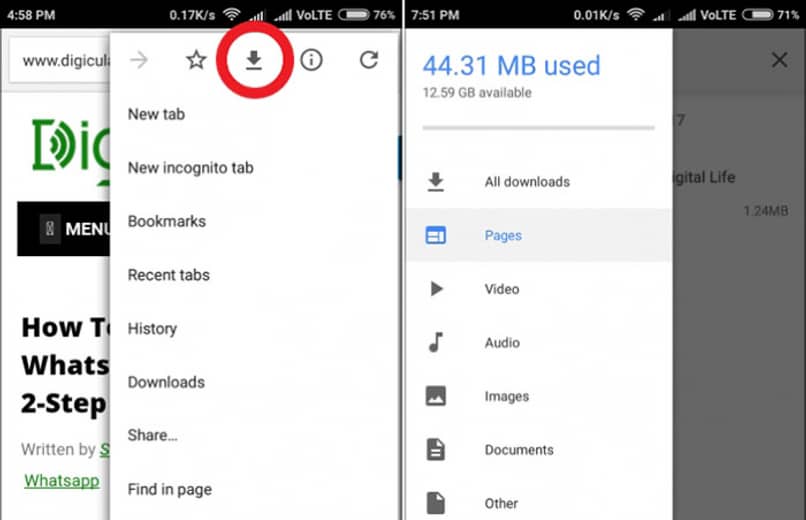
¿Cómo descargar una página en Chrome desde una computadora para leer sin internet?
Podemos implementar esta opción desde el navegador Chrome para computadoras, en esta ocasión recomendamos descargar la versión actualizada de Google Chrome para tu computadora, ya que no todas las versiones de este navegador tienen esta opción, además aquí seguiremos las instrucciones que se muestran a continuación:
- Abrimos el navegador Chrome en nuestra computadora y buscamos la página web que queremos guardar para verla sin conexión.
- Dentro de esta página presionaremos los tres puntos en la parte superior derecha de la interfaz, justo al lado de la barra de búsqueda.
- Vamos a una mayor selección de herramientas y pulsamos «Guardar pagina como», o más simplemente, presionamos las teclas «Ctrl + S» en nuestro teclado físico.
- Aparecerá una nueva ventana emergente, debemos asegurarnos de que el tipo de archivo en la parte inferior de la página sea «Página web (completada)».
- Nuestra página de descarga comenzará desde el mismo administrador de descargas en nuestra computadora.
Vale la pena señalar que esta opción es muy similar a descargar archivos, páginas o contenido de Chrome a una unidad, para almacenar y acceder a todos los archivos que necesita en cualquier momento sin necesidad de conexión a Internet o datos móviles.
¿Dónde están las páginas descargadas para leer sin conexión?
Todo dependerá de la versión del navegador Google Chrome que usamos al descargar la página web offline, en dispositivos Android o en las versiones de escritorio para PC, aquí te mostraremos cómo acceder a estas páginas desde cualquiera de estas. versiones.
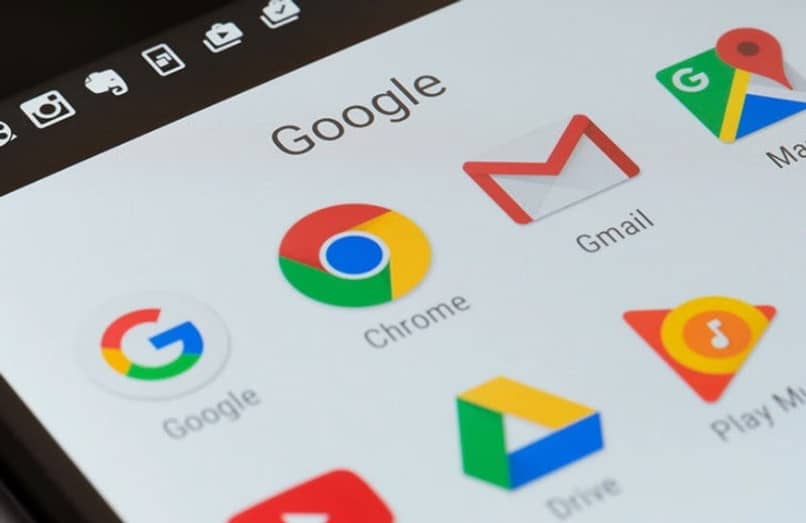
Por un lado, si descargamos desde nuestro dispositivo Android, la página normalmente se encontrará en la siguiente ruta: Memoria interna o almacenamiento interno> Descargar, el archivo tendrá extensión «web», y viceversa, la página offline descargada de nuestro ordenador aparecerá por defecto en la carpeta de descargas, a menos que hayamos modificado la ruta donde se guardó la página anterior antes de descargar.
¿Cómo administrar las descargas en Chrome?
Esto ya sería una pregunta sobre dónde elegimos guardar nuestras descargas, ya que Chrome nos permite modificar la ruta en la que se guardarán los archivos descargados, pero generalmente en Android se guardarán en el almacenamiento interno del dispositivo, directamente en la carpeta de descargas, y en las computadoras se guardarán en las descargas de la computadora.
¿Cómo eliminar sitios web guardados del panel de descargas?
Eliminar sitios web descargados en Chrome desde cualquiera de sus versiones es muy fácil, ya que solo necesitamos acceder al panel de descargas de nuestro navegador haciendo clic en los tres pequeños puntos en la esquina superior derecha y haciendo clic en la entrada de descargas, justo a la derecha de cada uno De las páginas que hemos guardado previamente obtendremos tres puntos, que nos darán 2 opciones al presionar, y seleccionaremos la que deseamos eliminar.
En las versiones de Chrome para escritorio o computadoras con Windows 10 en su última versión y otras, accederemos a la carpeta de descargas y luego de encontrar las páginas guardadas que queremos eliminar, las seleccionamos y damos clic derecho a la opción de eliminar, o más simple presionamos la tecla «Del» en nuestro teclado físico.
Hacer póngase en contacto con el soporte de Google Chrome Garantizas una pronta solución a los problemas que te presenten con cualquiera de las versiones de este navegador, ya que su rápida atención vía correo electrónico potencia enormemente la efectividad cuando se reportan ciertos inconvenientes presentes en la resolución de este navegador.